Nawigacja dla użytkowników biznesowych usługi Power BI: wyszukiwanie globalne
DOTYCZY: usługa Power BI dla użytkowników
biznesowych usługa Power BI dla projektantów i deweloperów
Programu Power BI Desktop
wymaga licencji Pro lub Premium
Gdy dopiero zaczynasz korzystać z usługa Power BI, masz tylko kilka elementów zawartości (pulpity nawigacyjne, raporty, aplikacje). Jednak gdy współpracownicy zaczynają udostępniać Ci zawartość i zaczynasz pobierać aplikacje, możesz skończyć z długimi listami zawartości. Dzieje się tak, gdy znajdziesz przydatne wyszukiwanie i sortowanie.
Wyszukiwanie zawartości
Wyszukiwanie jest dostępne z niemal każdej części usługa Power BI. Wystarczy wyszukać pole wyszukiwania lub ikonę wyszukiwania. ![]()
W polu Wyszukaj wpisz wszystkie lub część nazwy pulpitu nawigacyjnego, raportu, skoroszytu, obszaru roboczego, aplikacji lub właściciela. Usługa Power BI wyszukuje całą zawartość.
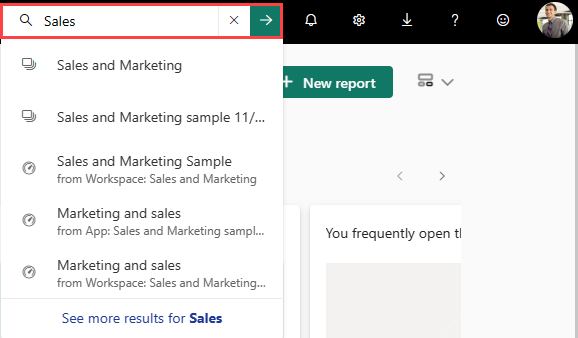
W niektórych obszarach usługi Power BI, takich jak obszary robocze, można znaleźć dwa różne pola wyszukiwania . Pole Wyszukaj na pasku menu wyszukuje całą zawartość, a pole Wyszukaj na kanwie obszaru roboczego wyszukuje tylko ten obszar roboczy.
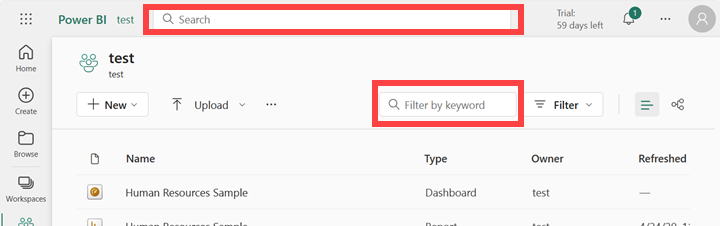
Uwaga
Wyszukiwanie jest wyłączone dla użytkowników-gości B2B. Jeśli użytkownik-gość wprowadza termin wyszukiwania, nie są wyświetlane żadne wyniki.
Sortowanie list zawartości
Jeśli masz tylko kilka elementów zawartości, sortowanie nie jest konieczne. Jednak jeśli masz długie listy pulpitów nawigacyjnych i raportów, sortowanie ułatwia znalezienie potrzebnych informacji. Na przykład ta lista zawartości Udostępnione mi zawiera wiele elementów.
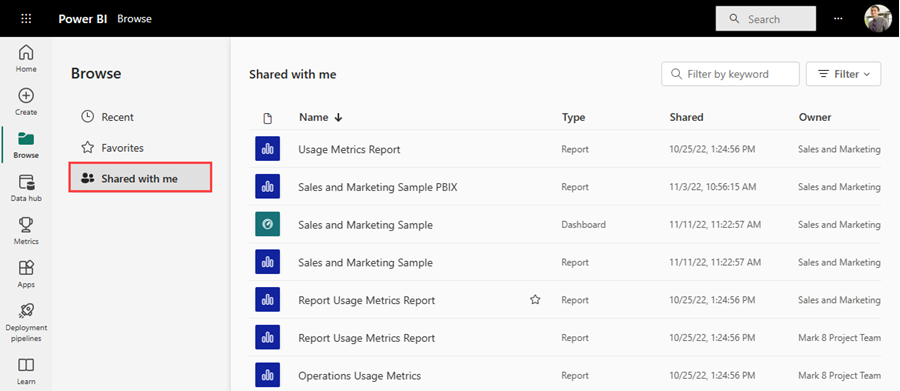
W tej chwili ta lista zawartości jest sortowana alfabetycznie według nazwy od Z do A. Aby zmienić kryteria sortowania, wybierz strzałkę z prawej strony pozycji Nazwa.

Sortowanie jest również dostępne w obszarach roboczych. W tym przykładzie zawartość jest sortowana według daty odświeżenia . Aby ustawić kryteria sortowania dla obszarów roboczych, wybierz nagłówek kolumny, a następnie wybierz ponownie, aby zmienić kierunek sortowania.
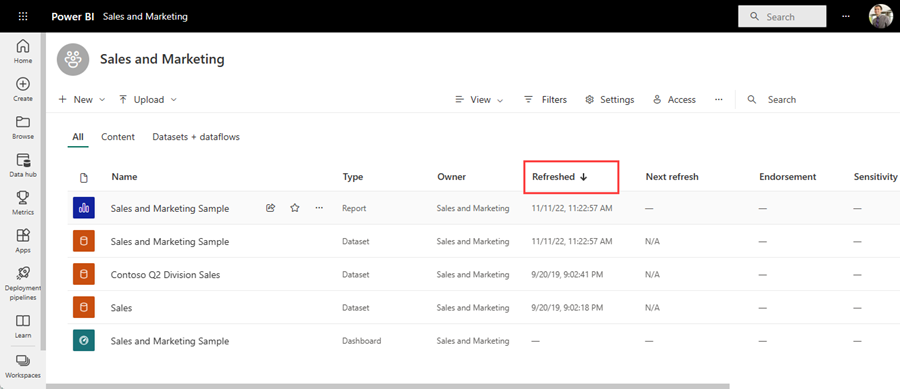
Nie wszystkie kolumny można sortować. Umieść kursor na nagłówkach kolumn, aby dowiedzieć się, które można sortować.
Filtrowanie list zawartości
Innym sposobem szybkiego lokalizowania zawartości jest użycie filtru listy zawartości. Wyświetl filtry, wybierając pozycję Filtr w prawym górnym rogu. Dostępne filtry zależą od twojej lokalizacji w usługa Power BI. Ten przykład pochodzi z listy ostatnio używanej zawartości. Umożliwia ona filtrowanie listy według typu zawartości, godziny lub właściciela.
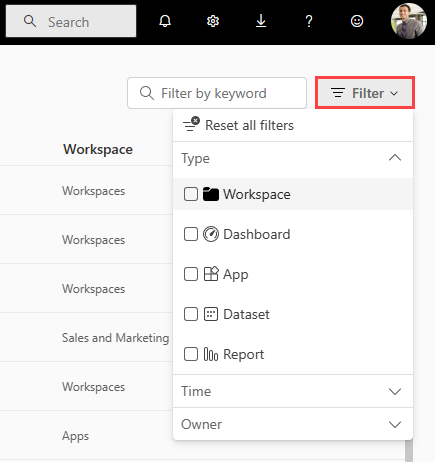
Ograniczenia
- Wyszukiwanie nie jest włączone dla użytkowników B2B
- Wyszukiwanie obecnie obsługuje tylko znaki angielskie
- Wyszukiwanie globalne jest obecnie obsługiwane tylko w chmurze publicznej